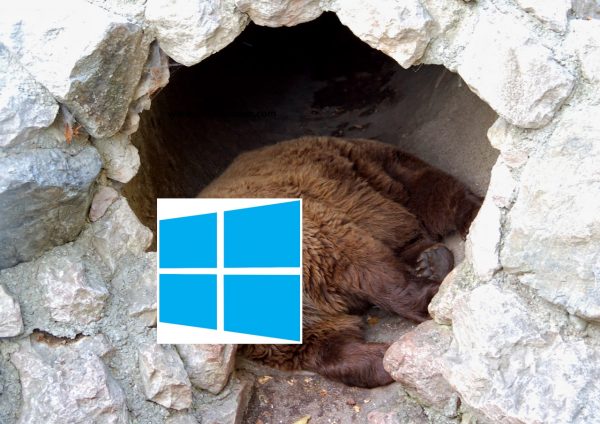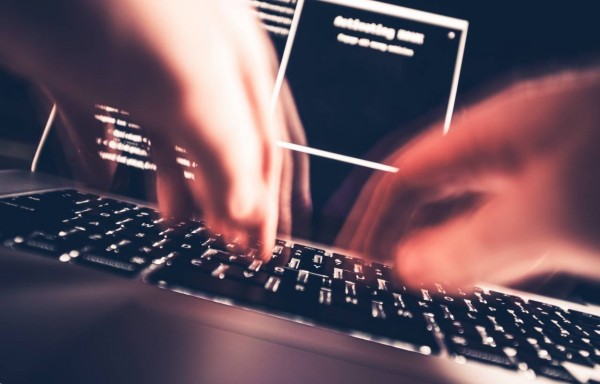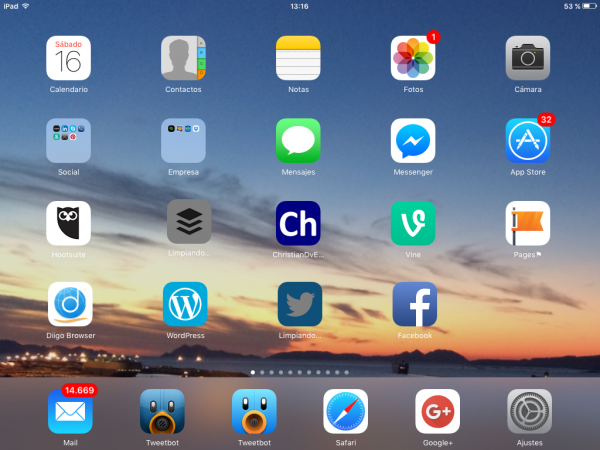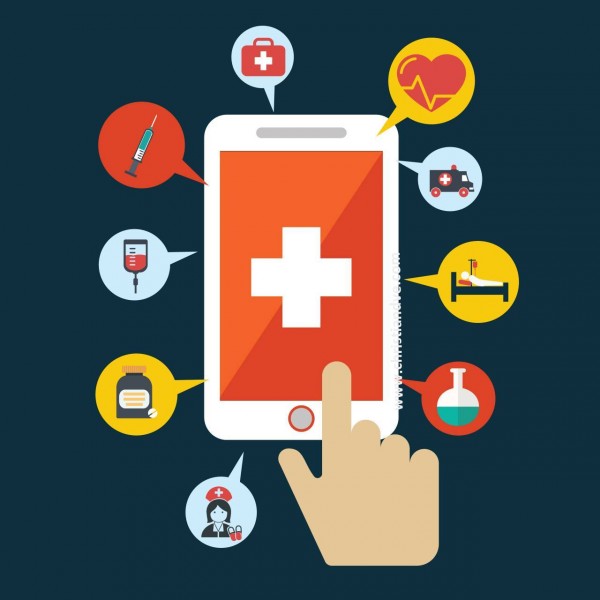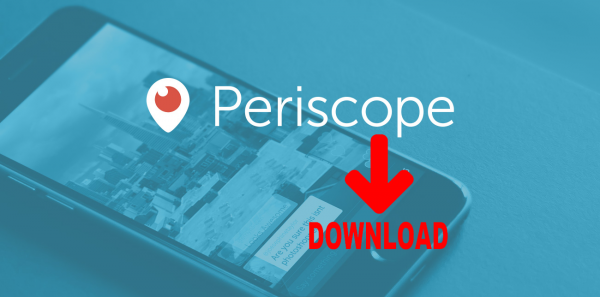Cómo habilitar la hibernación en Windows 7, 8.1 y 10 y el menú de hibernar
Si tu PC tarda mucho en arrancar la primera vez, esto te interesa, ya que la opción de hibernar un PC con Windows 7, Windows 8.1 o Windows 10 se puede activar desde el menú de apagar equipo.
En general, la hibernación no es demasiado conocida, se confunde con suspender el equipo y se asocia a los portátiles cuando se quedan sin batería, pero también se puede usar en ordenadores fijos y tiene muchas ventajas, como por ejemplo, que el arranque sea muy muy rápido.
¿Sabes cómo activar la hibernación en Windows 7, 8, 8.1 y 10? ¿Y cómo hacer que aparezca en el menú de apagar al pulsar el menú de inicio y crear un acceso rápido? Aquí se explica todo paso a paso junto a sus pros y contras.
24 atajos de teclado imprescindibles y poco conocidos en Windows y navegadores web
Los atajos de teclado o combinaciones de teclas (keyboard shortcuts) en Windows y también para navegadores web (Chromium/Google Chrome, Edge, Firefox, Internet Explorer,…) pueden parecer latosos, complicados o que no sirven para nada pero nada más lejos de la realidad, de verdad: Son muy útiles y ahorran una gran cantidad de tiempo.
Hay muchísimos, es cierto, y no es necesario conocerlos todos de memoria. Con saber unos cuantos llega y puedo asegurar que aumenta mucho la velocidad con la que se hacen las tareas si se usan en lugar del ratón.
En este artículo recopilo los 24 que utilizo diariamente. Algunos de ellos desde siempre, y otros son exclusivos de Windows 8.1 y Windows 10 y no son demasiado conocidos.
De hecho, algunos los he descubierto hace poco (y eso que soy un fan incondicional de los atajos de teclado), como el de capturar pantalla directamente en un fichero sin necesidad de instalar programas adicionales, o para aprovechar los escritorios virtuales en Windows 10, aumentando la productividad.
Vídeo de perfil en Facebook: ponerlo en Android y truco para iPhone y iPad
Facebook anunció hace un tiempo que permitiría poner un vídeo de perfil de hasta 7 segundos en su plataforma en lugar de la ya clásica foto de perfil.
¿Quieres ser de los primeros en tener un vídeo de perfil de Facebook? En mi caso no conozco a nadie que lo tenga (hacer un vídeo de perfil es todo un desafío, además). Ni siquiera lo tiene Mark Zuckerberg.
Con las aplicaciones oficiales de iOS (iPhone, iPad, iPod touch) y Android todavía no se puede hacer en todos los casos, parece que lo activan poco a poco solo a algunas personas.
Si se edita la foto de perfil indica: Vídeo de perfil: próximamente, sobre todo en iPhone/iPad, no así en Android en todos los perfiles.
El otro día por casualidad descubrí una manera de poder ponerlo y si quieres ser de los primeros en poner un vídeo en tu perfil de Facebook (yo ya lo he hecho como prueba y en iOS va perfecto), aquí están los pasos…
Liberar espacio: Imprescindible truco en iPhone, iPad que funciona [iOS 9 y anteriores]
¿Tienes el iPhone, iPad o iPod touch lleno y quieres liberar espacio? Hay un truco impresionante y que funciona muy bien en iOS 9 y anteriores (para iOS 10 está este truco diferente) que permite recuperar hasta varios “gigas” sin borrar nada en pocos minutos (más de 2,5 GB en mi caso). Muy buena opción para hacer sitio en iPhone, iPad, iPad mini, iPad pro y iPod touch.
Hoy en día, las apps y juegos cada vez son más grandes y las fotos y vídeos (incluso en HD o 4K) tienen más y más calidad (y, por tanto, peso), por lo que el dispositivo con iOS se llena antes sin poder hacer nada, ya que no hay opción de ampliar el espacio con tarjetas externas.
Truco: ¿Cómo hacer sitio en el iPhone, iPad o iPod touch sin eliminar nada? Aquí explicado en 4 pasos y también en un vídeo.
Cómo añadir el propietario/contacto de emergencia en Android y iPhone y datos médicos
¿Tienes configurado en el iPhone o Smartphone con Android la información de contacto del propietario o datos médicos para emergencias y que se vea en la pantalla de bloqueo?
¿Qué pasaría si tienes un accidente o pierdes el móvil? Probablemente lo tendrás bloqueado con un código o patrón de desbloqueo, así que no se puede acceder a la agenda para consultar los números y llamar a familiares y decirles lo que ha pasado, lo que es especialmente deseable sobre todo si es una emergencia.
Tanto en iPhone como en terminales con Android se puede añadir a la pantalla de bloqueo cierta información del propietario, con un teléfono de contacto y muchos más datos (incluso médicos en el iPhone, que puede salvar vidas, tengas o no un iPhone, así que conviene saber dónde están).
Para configurarlo paso a paso…
Periscope: Cómo descargar vídeos [Actualizado]
Periscope es una plataforma de difusión de vídeos en tiempo real propiedad de Twitter muy interesante, ya que permite emitir en directo lo que está pasando en un determinado lugar, y tiene ciertas particularidades.
Hacer un streaming de algún acontecimiento (evento, celebración, etc.) es muy sencillo (y, por supuesto, gratis) y se puede ver mientras se está emitiendo o posteriormente, si se conoce la dirección del vídeo, en diferido durante 24 horas. Una vez ha pasado este período desde que ha tenido lugar la emisión, el vídeo deja de estar disponible, salvo que se indique en el nombre la etiqueta #save, en cuyo caso, se guarda para siempre.
Esto proporcionaba un cierto grado de privacidad, porque antes no se podían bajar vídeos de Periscope de ninguna manera, pero ahora ya no es así: se pueden descargar y es muy fácil.
¿Cómo hacer para guardar este vídeo que contenga la transmisión o descargarlo desde Periscope? Se puede hacer vía web, extensión para Chromium/Google Chrome o incluso con una app para Android…